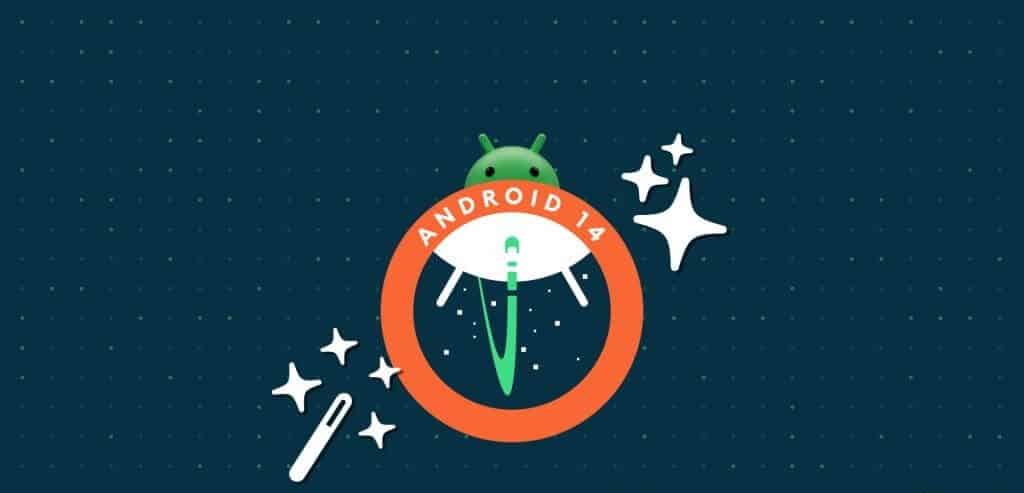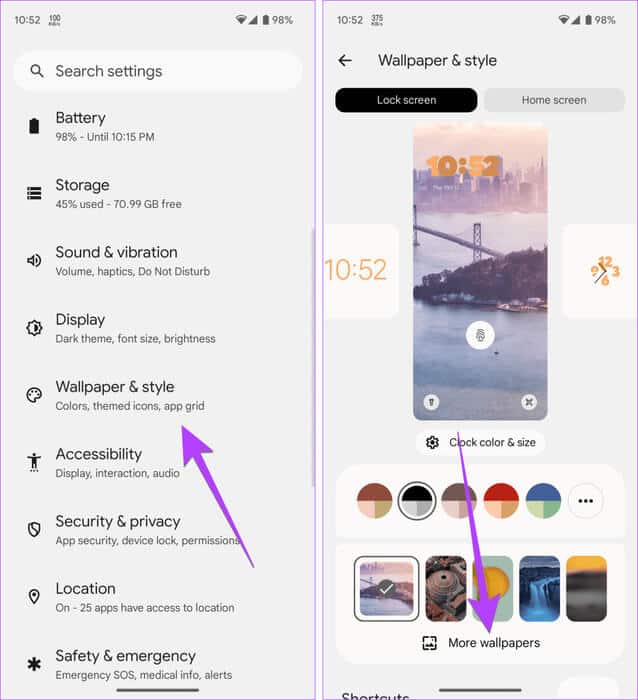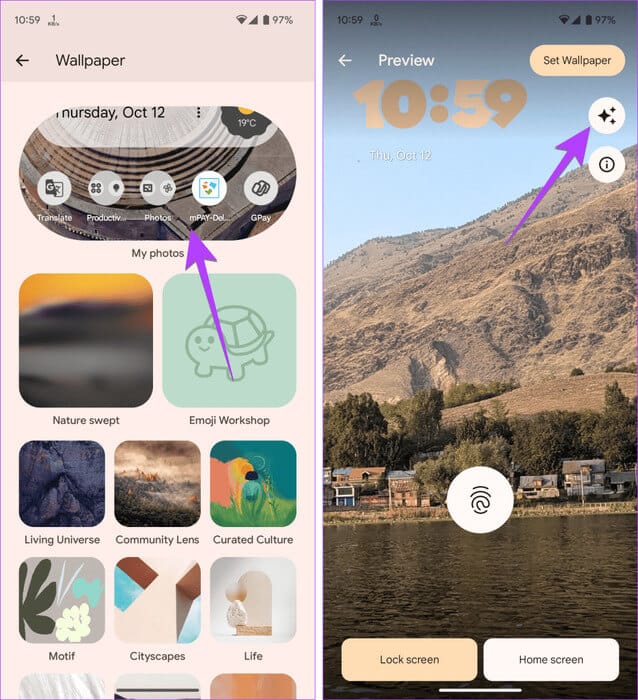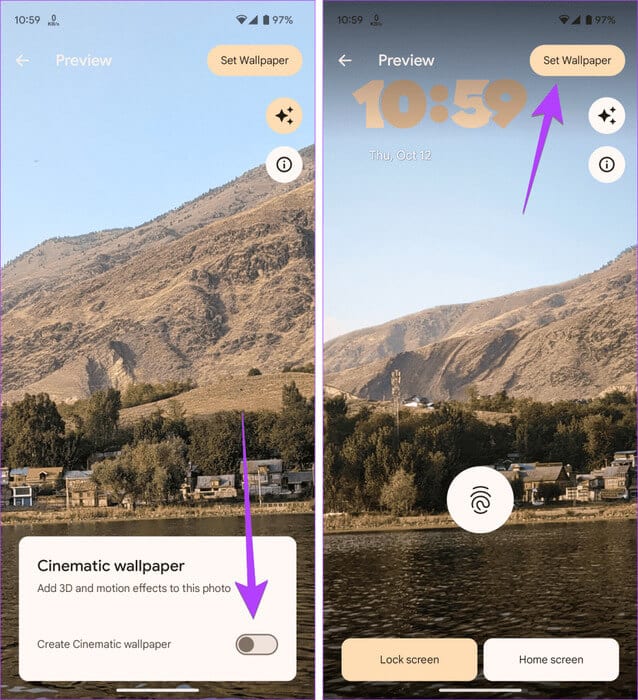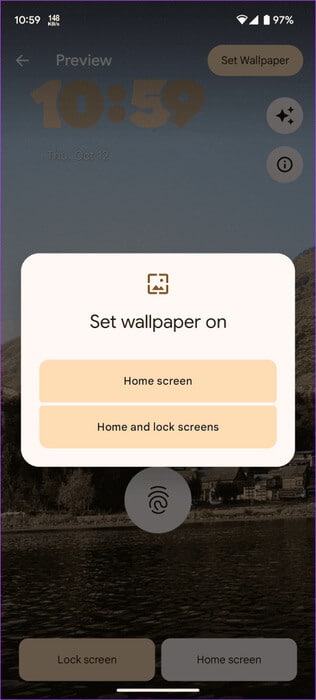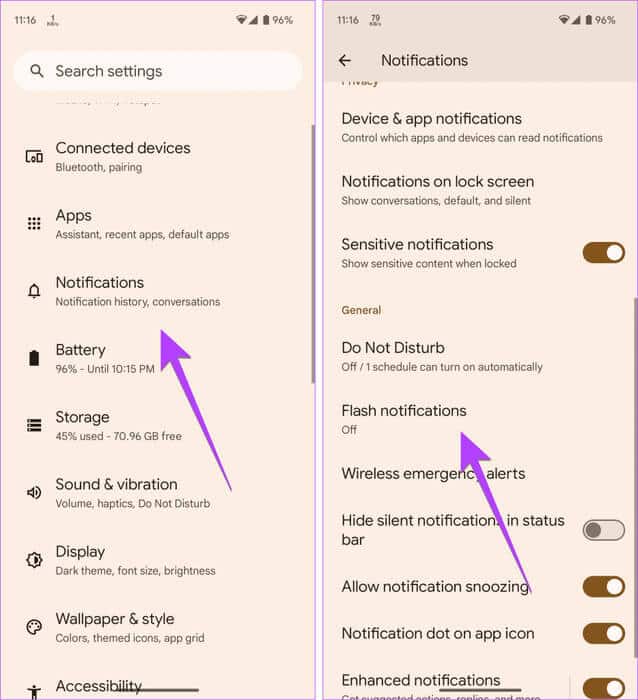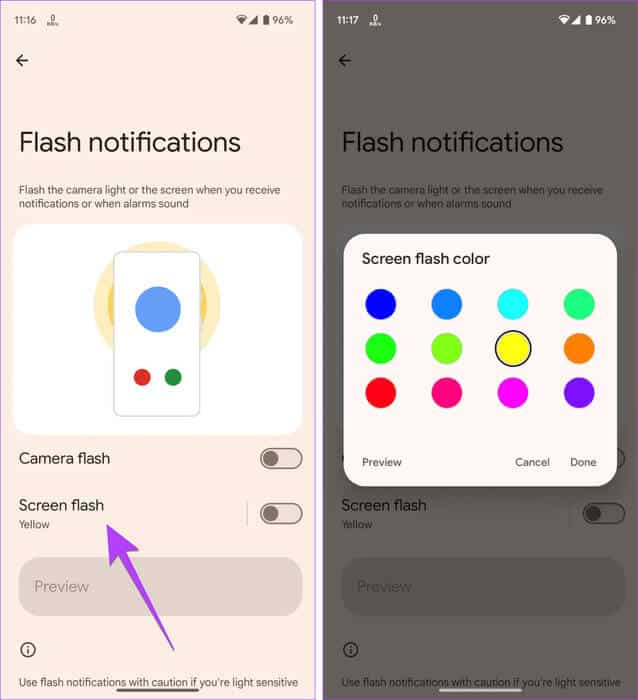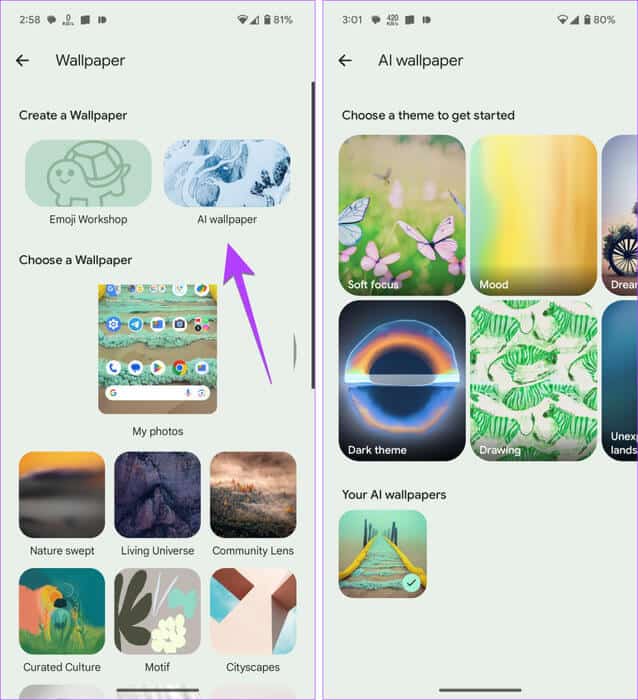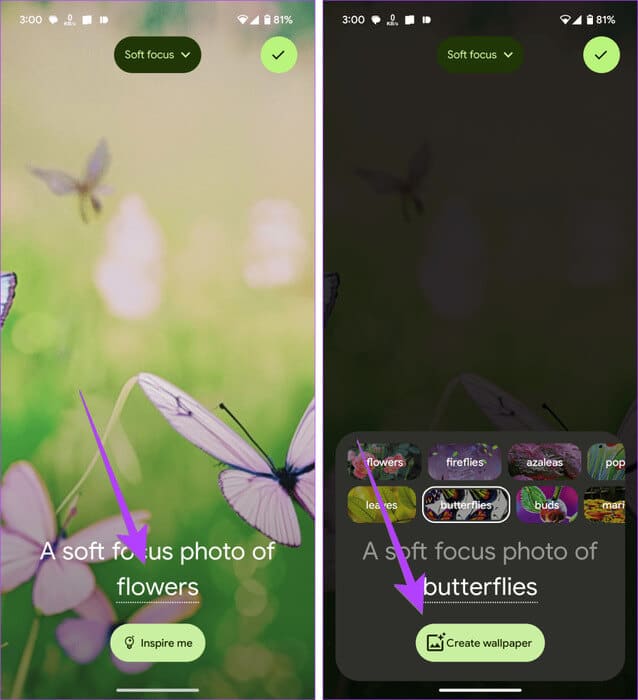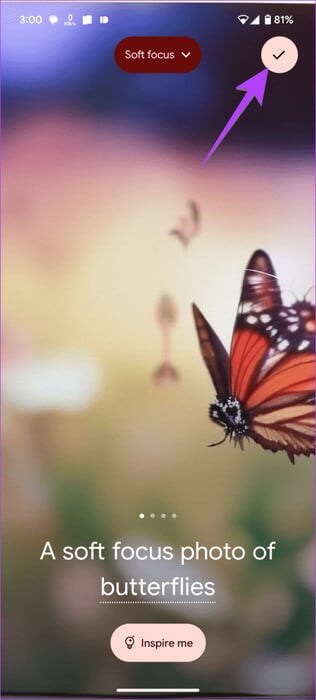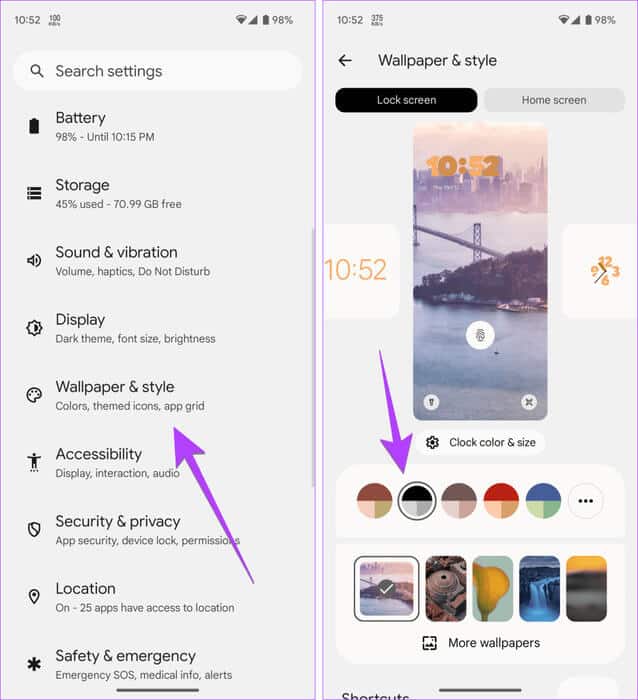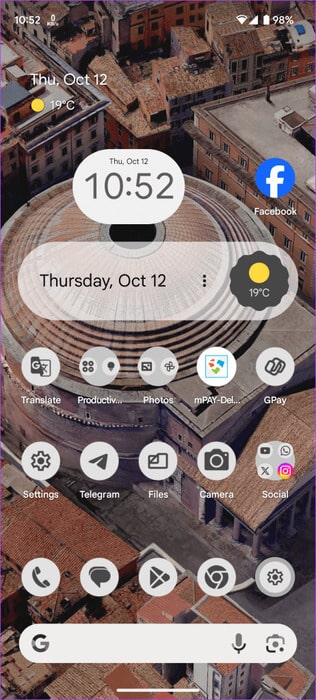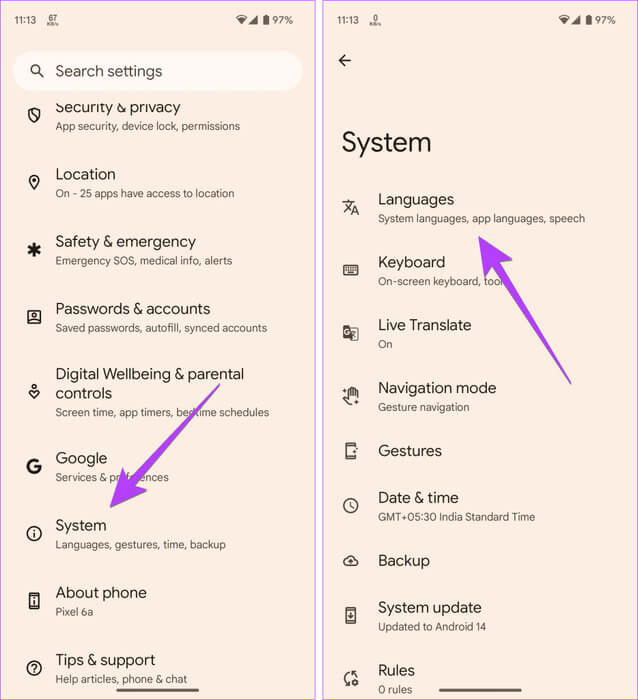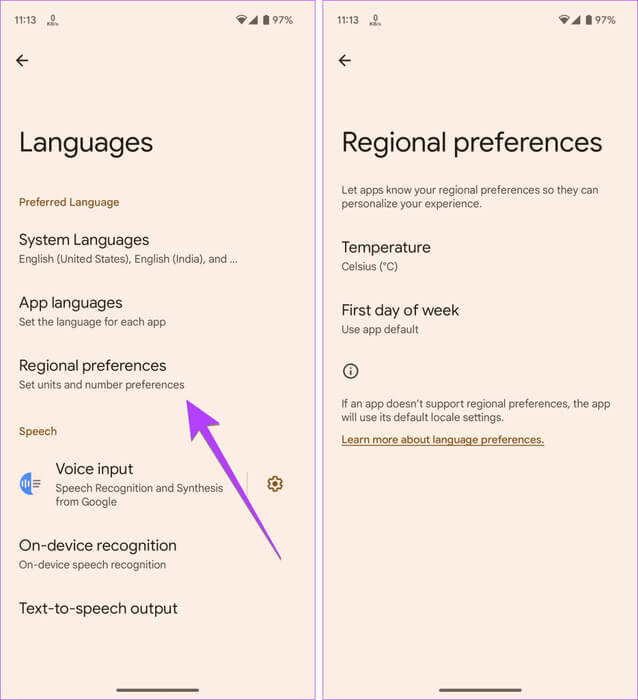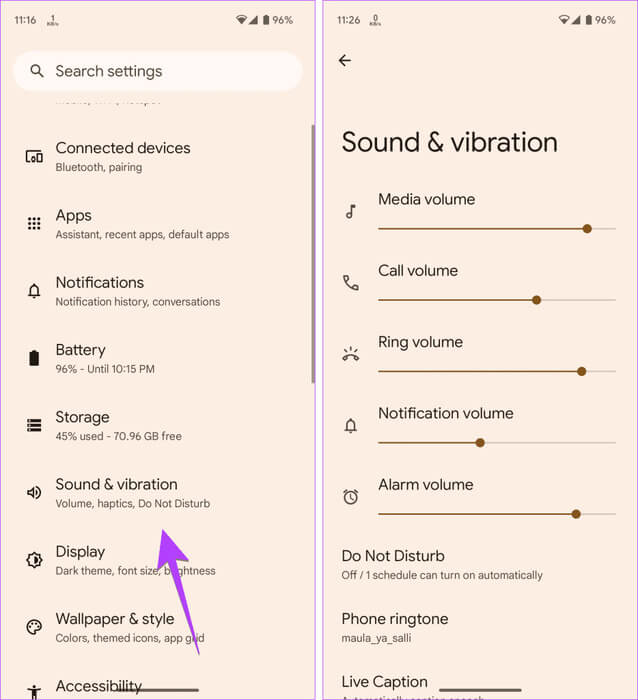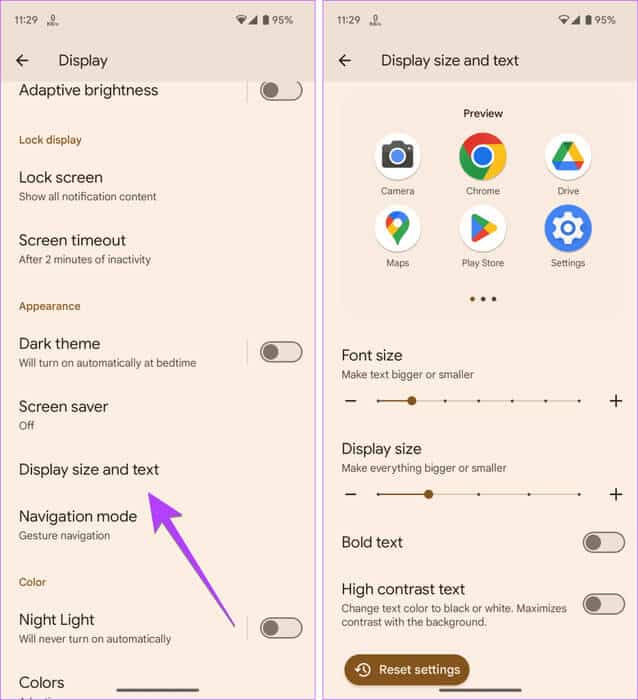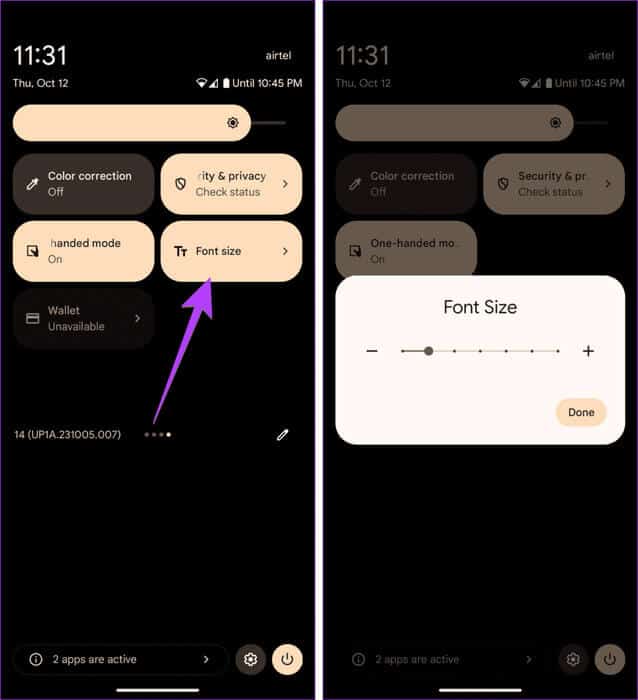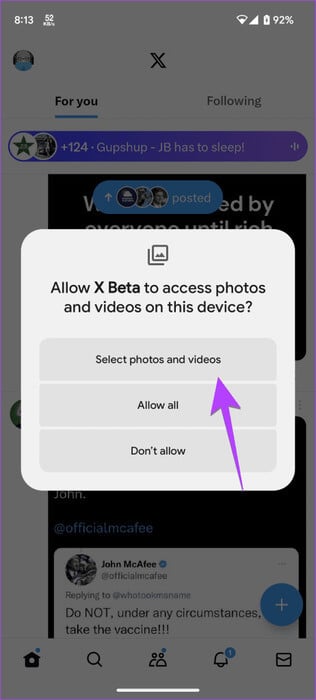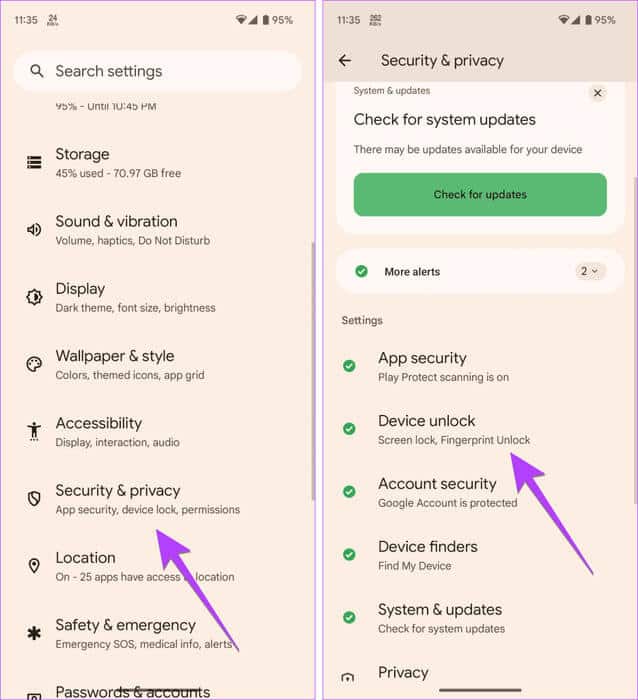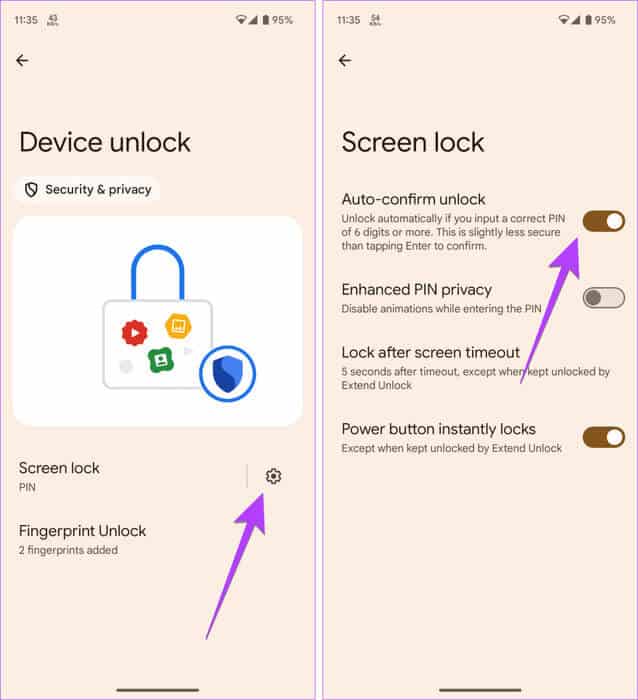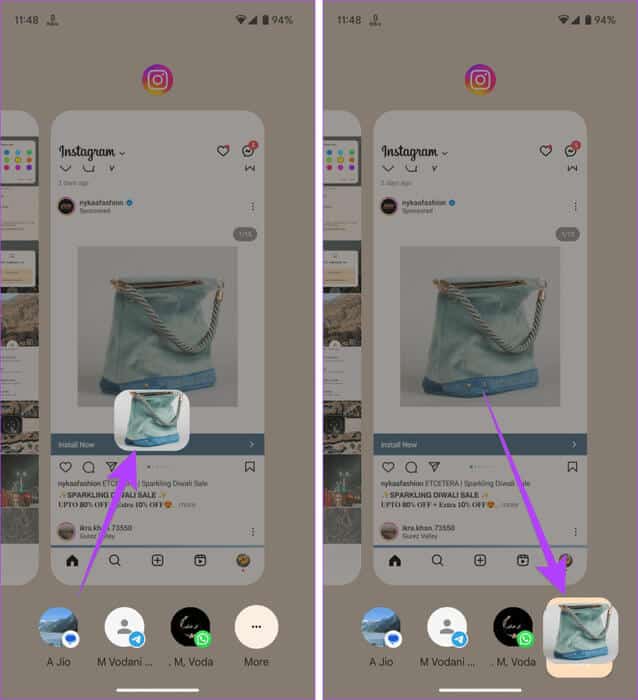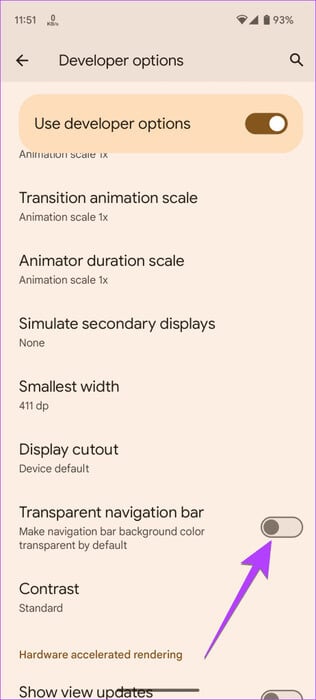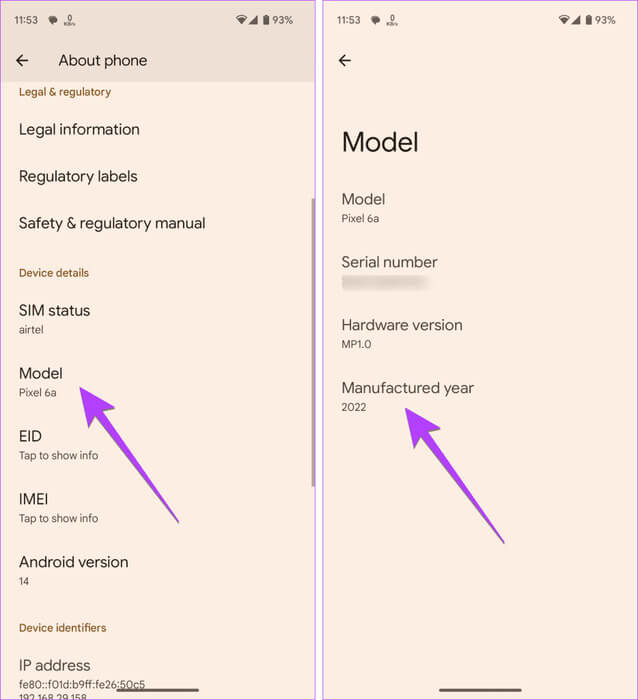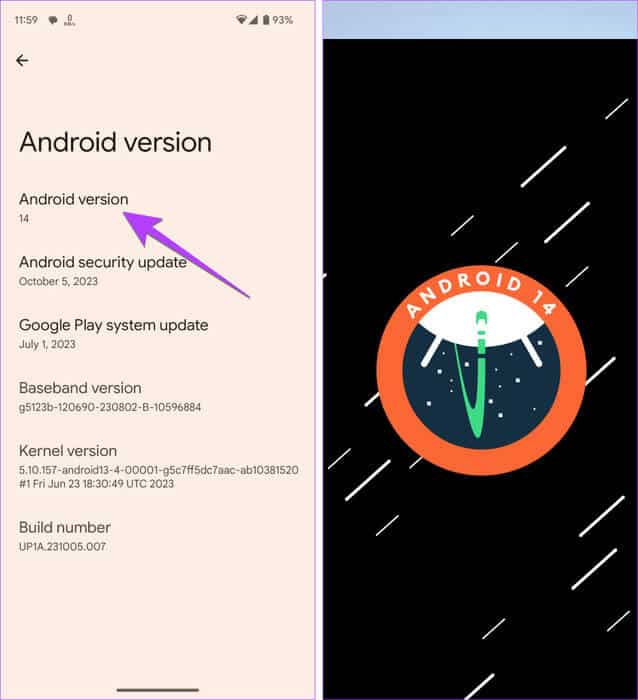당신이 알아야 할 Android 15의 14가지 숨겨진 기능과 팁
'Android 14의 새로운 기능'이 궁금하세요? 이곳은 당신을 위한 장소입니다. Upside Down Cake라고도 알려진 Android 14 업데이트는 잠금 화면 맞춤설정, AI 배경화면 등과 같은 멋진 기능을 제공합니다. Android 14의 숨겨진 최고의 기능과 팁을 확인해 보세요.
Android 14로 할 수 있는 멋진 작업 중 일부는 영화 같은 배경화면 만들기, 알림에 카메라 플래시 사용, 지역 환경설정 설정, Quick Tiles의 글꼴 크기 변경 등입니다. 더 이상 기다리지 않고 Android 14의 숨겨진 기능을 모두 확인해 보겠습니다.
1. 사진으로 영화 또는 라이브 배경화면 만들기
Android 14를 사용하면 휴대전화에 저장된 모든 이미지에서 XNUMXD 효과가 포함된 영화 같은 배경화면을 만들 수 있습니다. 페이지를 전환하거나 다른 작업을 수행하면 배경화면이 움직이는 것처럼 보입니다. 잠금 화면과 홈 화면 모두에서 이 영화 배경화면을 설정할 수 있습니다.
Android 휴대폰에서 영화 배경화면을 만들려면 다음 단계를 따르세요.
단계1 : 열다 설정 그리고 가다 벽지 및 패턴, 더 많은 배경이 이어집니다.
단계2 : 클릭 내 사진들.
표 3 : 생성할 이미지를 선택하세요. 영화적 배경. 이미지 미리보기가 나타나면 별 XNUMX개 아이콘을 탭하세요.
단계4 : 창이 나타납니다 تأكيد 팝업. 영화 배경화면 만들기 옆의 토글을 활성화합니다.
단계5 : 화면 배경화면이 흐려질 수 있습니다. 몇 초간 기다린 후 버튼을 누르세요. “배경화면 설정” 상단에.
표 6 : 퍄퍄퍄 배경화면 설정하는 곳 시네마 화면: 홈 화면 또는 홈 화면과 잠금 화면.
참고: 시네마 배경화면 옵션이 없거나 설정할 수 없는 경우 Google 포토 앱을 열고 라이브러리 > 유틸리티 > 시네마로 이동하세요. 사진을 선택하고 영화 같은 사진을 만듭니다. 귀하의 휴대폰은 영화 배경화면에 필요한 파일을 자동으로 다운로드합니다. Android 휴대폰을 다시 시작한 다음 영화 같은 배경화면을 만들어 보세요.
2. 플래시 알림 활성화
Android 14에는 오랫동안 기다려온 플래시 알림 기능이 도입되었습니다. Android 14에는 하나가 아닌 두 개의 플래시 알림 기능이 제공됩니다. 첫 번째는 이름에서 알 수 있듯이 카메라 플래시를 사용하여 새로운 알림과 알람을 보내는 카메라 플래시입니다. 두 번째는 화면 플래시로, 새 알림이 수신되면 화면이 지정된 색상으로 켜집니다.
참고: 플래시 알림 기능은 휴대폰이 잠겨 있거나 잠금 해제되어 있는지 여부에 관계없이 작동합니다.
단계1 : 이동 설정, 뒤이어 알림, 클릭 플래시 알림.
단계2 : 알림 유형 옆의 토글을 활성화합니다. 플래시 가장 좋아하는 것. 화면 플래시를 사용하려면 텍스트를 클릭하세요. 스크린 플래시 화면 플래시 색상의 색상을 지정합니다.
3. AI 배경화면 만들기
Android 14에서는 사용자가 인공 지능을 사용하여 완전히 새로운 배경화면을 만들 수 있습니다. 선택한 테마와 색상 중에서 선택하고 텍스트를 수정하여 다양한 배경 버전을 만들어야 합니다. 안타깝게도 이 기능은 현재 Pixel 8 기기로만 제한됩니다.
Android 14 AI 배경화면을 만들려면 다음 단계를 따르세요.
단계1 : 이동 설정 클릭 벽지 및 패턴, 더 많은 배경이 이어집니다.
단계2 : 클릭 AI 바탕화면 그리고 테마를 선택하세요.
표 3 : 미리 선택된 텍스트로 바꾸려면 점선 텍스트를 탭하세요. 마지막으로 “배경화면 만들기” 인공지능으로 배경화면을 만들다.
단계4 : 아이콘을 클릭하십시오 체크 표시 배경 화면을 설정합니다.
4. 단색 테마
Android 휴대전화의 테마와 색상을 맞춤설정하는 것을 좋아하신다면 Android 14에서는 잠금 화면과 홈 화면 모두에 세련된 단색(흑백) 테마를 제공합니다.
단계1 : 이동 설정, 뒤이어 벽지 및 패턴.
단계2 : 옵션 목록에서 흑백 색상 테마를 선택하세요. 보이지 않으면 클릭하세요. 점 세 개 아이콘 흑백 테마를 선택하세요.
대부분의 개체가 단색 효과를 사용한다는 것을 알 수 있습니다. 최상의 결과를 얻으려면 홈 탭을 탭하고 테마 아이콘 옆에 있는 토글을 활성화하세요.
팁: 테마를 지원하는 최고의 Android 런처를 확인하세요.
5. 지역별 기본 설정 지정
Android 14 업데이트를 사용하면 기온(C, F), 주의 첫날 등에 대한 지역별 환경설정을 지정할 수 있습니다. 이렇게 하면 앱을 설치할 때마다 변경하지 않고도 앱에서 환경을 맞춤 설정할 수 있습니다.
단계1 : 로 이동 설정, 그때 시스템 그때 언어.
단계2 : 클릭 지역별 선호도 그리고 환경 설정을 지정하십시오.
6. 별도의 알림 및 벨소리 볼륨 유지
이전에 Samsung Galaxy 휴대폰을 사용해 본 적이 있다면 알림 및 벨소리 볼륨을 제어하는 별도의 옵션이 있다는 것을 눈치채셨을 것입니다. 이는 Android 14에 도입된 또 다른 숨겨진 기능입니다. 이제 벨소리 볼륨을 최대로 유지하면서 알림 볼륨을 최소로 유지하거나 원하는 대로 설정할 수 있습니다.
이동 설정 > 소리 및 진동. 여기서는 벨소리 및 알림에 대한 별도의 볼륨 슬라이더를 찾을 수 있습니다.
7. 글꼴 크기를 최대 200%까지 늘립니다.
Android 14의 숨겨진 멋진 기능 중 하나는 이제 글꼴 크기를 200%까지 늘릴 수 있다는 것입니다. 게다가 비선형 글꼴 크기 조정 기능이 있습니다. 즉, 모든 내용이 아무 것도 건드리지 않고 적절하게 크기가 조정됩니다. 특히 큰 글꼴 크기는 작은 글꼴보다 느리게 크기 조정됩니다.
이동 설정 > 디스플레이 > '디스플레이 및 텍스트 크기'. 글꼴 크기 슬라이더 아래의 슬라이더를 사용하여 텍스트를 더 크게 또는 더 작게 만듭니다.
팁: Android 사용자를 위한 최고의 글꼴 앱을 확인하세요.
8. 퀵타일의 글꼴 변경
Android 14부터 새로 도입된 글꼴 크기 퀵박스를 사용하면 휴대전화에서 텍스트를 빠르게 크게 또는 작게 만들 수 있습니다.
상단 가장자리에서 아래로 두 번 스와이프하면 퀵 패널이 열립니다. 글꼴 크기 타일을 찾으세요. 그것을 클릭한 다음 슬라이더를 사용하여 글꼴 크기를 조정하십시오.
참고: 글꼴 크기 상자가 보이지 않으면 퀵 패널에서 연필 아이콘(편집)을 클릭하고 글꼴 크기 상자를 추가하세요.
9. 특정 사진 및 비디오에만 액세스 권한 부여
지금까지는 앱에 사진과 비디오에 대한 전체 액세스 권한을 부여하거나 액세스 권한을 부여하지 않을 수 있었습니다. 하지만 Android 14에서는 이것이 변경되어 특정 사진만 선택하거나 선택할 수 있으므로 앱이 모든 사진이나 동영상에 액세스할 수는 없습니다. '[앱 이름]이(가) 이 기기의 사진 및 동영상에 액세스하도록 허용' 팝업이 표시되면 '사진 및 동영상 선택' 옵션을 선택하세요.
팁: Android 휴대폰에서 권한이 작동하는 방식 알아보기
10. Enter 버튼을 누르지 않고 로그인
Android의 성가신 작은 기능 중 하나는 잠금 화면 비밀번호를 입력한 후 Enter 키를 눌러야 한다는 것입니다. 다행히 Android 14에서는 올바른 잠금 화면 비밀번호를 입력하면 휴대전화가 자동으로 잠금 해제되므로 이 사항이 변경되었습니다.
그러나 이는 PIN이 6자리가 아닌 4자리인 경우에만 작동한다는 점에 유의하세요. 또한 PIN을 입력할 때 PIN이 숨겨져 있음을 알 수 있습니다.
단계1 : 이동 설정 > 보안 및 개인정보 보호 > 기기 잠금 해제.
단계2 : 아이콘을 클릭하십시오 기어 화면 잠금 옆에 있는 토글을 활성화하여 자동 잠금 해제를 확인합니다. 이 설정은 6자리 PIN을 설정한 경우에만 표시됩니다.
11. 앱 간에 텍스트나 이미지를 드래그 앤 드롭하세요.
드래그 앤 드롭 기능은 Android 13에서 분할 화면 모드로 사용할 수 있습니다. 하지만 이제는 전체 화면 모드의 앱과 앱 전환기(최근 앱) 화면에서도 작동합니다. 텍스트나 이미지를 탭하여 선택하고, 다른 손을 사용하여 홈 화면이나 앱 전환기에서 원하는 앱을 연 다음 해당 앱으로 드래그하세요.
팁: 최근 앱 화면에서 하단의 연락처나 앱 목록으로 드래그할 수 있습니다. 또는 점 XNUMX개 아이콘을 클릭하면 앱을 선택할 수 있는 공유 화면이 열립니다.
12. 내비게이션 바를 투명하게 만들기
작은 세부 사항을 살펴보면 이제 Android 14에서 탐색 표시줄 색상을 투명하게 유지할 수 있다는 사실을 알게 되어 기쁠 것입니다. 설정은 투명 탐색 표시줄이라는 개발자 옵션 아래에 있습니다.
13. 휴대폰 제조일자를 확인하세요
Android 14를 사용하면 이제 휴대전화의 제조 연도를 확인할 수 있습니다. 설정 > 휴대전화 정보로 이동하세요. 모델명을 클릭하시면 생산년도를 보실 수 있습니다.
14. 잠금 화면 맞춤 설정
Android 14에 도입된 잠금 화면 맞춤설정에 대해 들어보셨을 것입니다. 스타일, 크기, 색상을 변경하여 잠금 화면 시계를 맞춤설정할 수 있습니다. 이제 잠금 화면 바로가기를 추가할 수도 있습니다. 우리는 전용 게시물에서 Android 14 잠금 화면 사용자 정의를 다루었습니다.
15. 안드로이드 14 이스터 에그
Android 14 이스터 에그를 기다리고 계시나요? 이동 설정 > 정보 > 안드로이드 버전. 다음 화면에서 Android 14 이스터 에그가 나타날 때까지 Android 버전을 다시 여러 번 탭하세요. Android 14 로고에 손가락을 대세요. 휴대전화가 진동하고 별이 움직이기 시작합니다.
15~30초 동안 누르고 있으면 움직일 수 있는 작은 떠다니는 배가 보입니다. 상단과 하단 가장자리에는 가장 가까운 별에 대한 정보도 표시됩니다.
Android 14의 다른 뛰어난 기능
Android 14의 숨겨진 추가 기능은 다음과 같습니다.
- 보청기는 접근성에서 사용자 정의 설정을 갖습니다.
- Android 휴대폰을 컴퓨터의 웹캠으로 사용할 수 있습니다.
- USB 헤드폰에서 무손실 오디오를 재생합니다.
- Android 14에서는 Ultra HDR 사진을 찍을 수 있습니다.
- 헬스 커넥트 앱은 다양한 피트니스 앱의 데이터를 한 화면에서 확인할 수 있는 전용 앱입니다.
최고의 안드로이드
이상은 Android 14의 숨겨진 최고의 기능과 팁 중 일부였습니다. Android 14에서 가장 좋아하는 기능은 무엇인가요? 아래 댓글을 통해 알려주세요. 떠나기 전에 Android 휴대전화의 다른 뛰어난 기능도 확인해 보세요.